- Потребител на продукта
- Номенклатури
- Търговска система
- Документи за Продажба
- Документ за продажба
- Печат на документи
- Настройки при печат
- Вътрешнообщностна доставка - ВОД
- Продажба във валута
- Продажба с наложен платеж
- Печат на външнотърговска фактура
- Фактура от няколко продажби
- Кредитен документ за количество
- Кредитен документ за цена
- Дебитен документ за количество
- Дебитен документ за цена
- Частично фактуриране
- Частично плащане
- Частично издължаване на стоки
- Запазване на количества
- Аванси от клиенти
- Отчет за продажбите
- Редакция на приключен документ
- Продажба със серийни номера
- Документ за продажба от Покупки
- Разпределение на разходи
- Продажба със серийни номера на партиди
- Документи за Покупка
- Документи за заявка
- Складови документи
- Протоколи за инвентаризация
- Касови документи
- Банкови документи
- Гаранционни карти
- Куриерски товарителници
- Запазени количества
- Наличност на складове
- Наличност на портфейли
- Оборотна ведомост на складове
- Картон на продукт/материал
- Касова книга
- Оборотна ведомост на портфейли
- Продажби/Плащания
- Покупки/Плащания
- Вземания и задължения по падежи
- Проследяване на заявки
- Документи за Продажба
- Други справки
- Счетоводство
Как да работим с aванси от клиенти
19 Март, 2021 - 18:10 — UCS Dreem Team
 Версия за печат
Версия за печат
Въведение
В тази статия:
- Въвеждане на аванс от клиент
- Усвояване на аванс от клиент
Авансът се използва като специфичен продукт, предварително въведен и настроен в системата, неподлежащ на корекция или изтриване. Той е със зададена цена от 1лв. с ДДС и сумата на аванса се посочва като количество, т.е. ако имаме аванс от 950.50лв., ще запишем 950.50 в количество. Това количество не изисква водене в склад, т.к. за системата продуктът Аванс е услуга.
Въвеждане на аванс
Aванс от клиент се въвежда като продажба на продукт Аванс. С това ние се задължаваме да продадем стоки и/или услуги на съответния контрагент на стойност не по-малка от сумата на аванса.
1. За да създадем документ за получен аванс, избираме група функции Търговска система || Документи за продажба. Десен щрак с мишката върху списъка с документи, избираме Нов документ.... Отваря се празна форма Документ за продажба за въвеждане на данни.
2. Контрагент — избираме бутона с трите точки до полето Контрагент в секцията Купувач. Отваря се Форма за избор - Контрагенти. Маркираме контрагент с мишката и след това бутон Избор. Контрагентите трябва да бъдат предварително въведени. За повече информация нека видим Как да създадем контрагент.
3. Продукт/Материал — позиционираме се с мишката върху полето Продукт/Материал в реда за добавяне на нови записи. Натискаме бутона с трите точки в края на полето. Отваря се Форма за избор - Продукти и материали. Маркираме продукт Аванс и бутон Избор го добавя в списъка.
4. Цена — цената на продукт Аванс е константна(1лв. с ДДС), т.е. не подлежи на корекция.
5. Количество — в полето записваме размера на получения аванс. Това е специфичен случай, в който сумата(общата стойност с ДДС) се записва в колона Количество.
Примерен екран
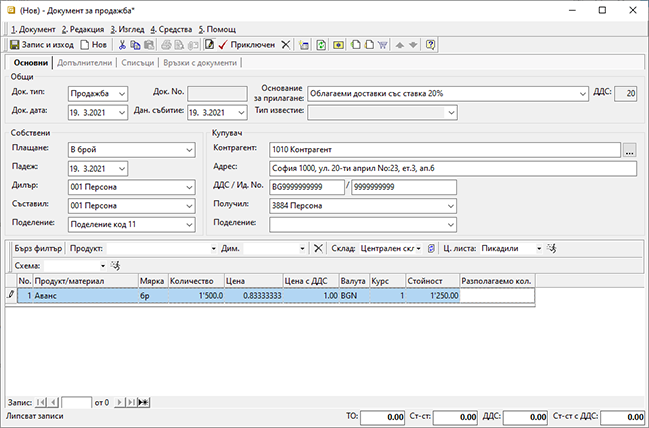
6. Приключен — бутон в лентата с инструменти. Валидира (приключва) документа и извежда форма Генериране - Свързани документи. Чрез тази форма могат да бъдат генерирани автоматично всички останали операции: ПКО - приходен касов ордер, ФПрод - фактура за продажба.
Примерен екран
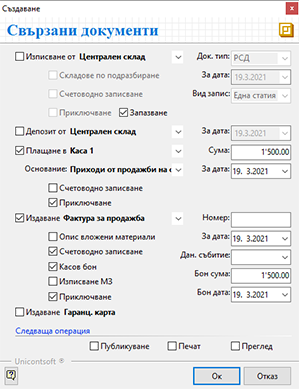
7. Документ за плащане — ако авансът ще бъде п
латен на място през каса, маркираме опцията Плащане в... (Каса по подразбиране) и опцията Приключване, за да може системата автоматично да валидира документа.
8. Генериране на Фактура — за да генерираме фактура по този аванс, маркираме опцията Издаване (Фактура за продажба) и опцията Приключване, за да може системата автоматично да валидира документа. Към тази фактура може да генерираме счетоводно записване в Счетоводната система. За целта маркираме опцията Счетоводно записване. Ако сме генерирали Касов ордер, то би трябвало да генерираме и счетоводно записване за плащане през каса към тази фактура. За целта маркираме опция Касов бон.
9. Ок — След като маркираме избраните опции, натискаме бутона Ок за изпълнението им. Системата генерира свързаните документи и валидира (приключва) документа.
10. Запис и Изход — бутон в лентата с инструменти. Записва документа и излиза от формата.
Усвояване на аванс
Аванс от клиент се усвоява при продажба на стоки и/или услуги със създаване на Документ за продажба. Сумата, която се усвоява, не може да надвишава получения от контрагента аванс.
1. Документ за продажба - при приключване на стандартен Документ за продажба системата предупреждава за неусвоен аванс от контрагент. За повече информация нека видим Как да създадем Документ за продажба.
Примерен екран
.png)
2. Отказ - за преминаване към усвояване на аванса избираме Отказ. При избор на ОК системата ще изведе форма за генериране на свързани документи и авансът ще остане неусвоен.
3. Усвояване на аванс - избираме жълтия бутон Неусвоени аванси на контрагент от лентата с инструменти, с което се извежда форма за усвояване Аванси на контрагент.
Примерен екран
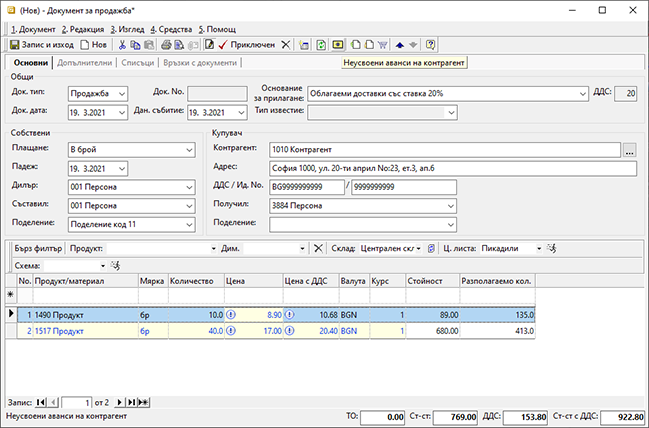
4. Ок - Системата дава възможност авансите да бъдат водени по партиди, като ние избираме от коя да усвояваме средства. Също така може да усвояваме от няколко аванса едновременно. Във формата за усвояване маркираме желания един или няколко аванса, след което избираме бутон Ок.
Примерен екран
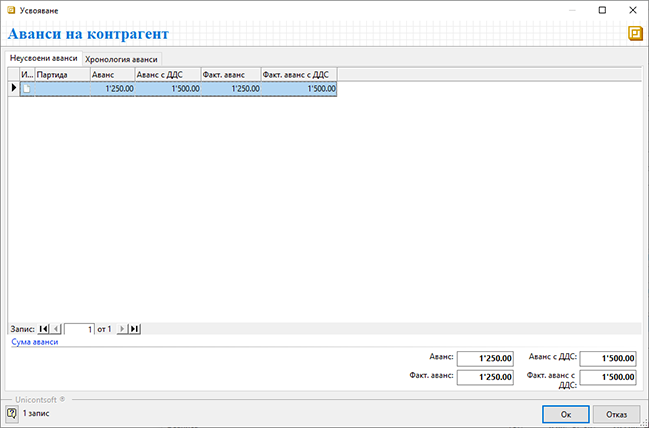
5. Усвояване - След избора на бутон Ок системата добавя ред с отрицателна стойност, която не може да надвишава размера на аванса. Когато размерът на аванса покрива стойността на стоките в документа, крайната сума на документа ще е 0,00лв.. Друг възможен случай е авансът да покрива част от общата стойност на продуктите. При това положение системата ще генерира разликата, която трябва да се доплати.
Примерен екран
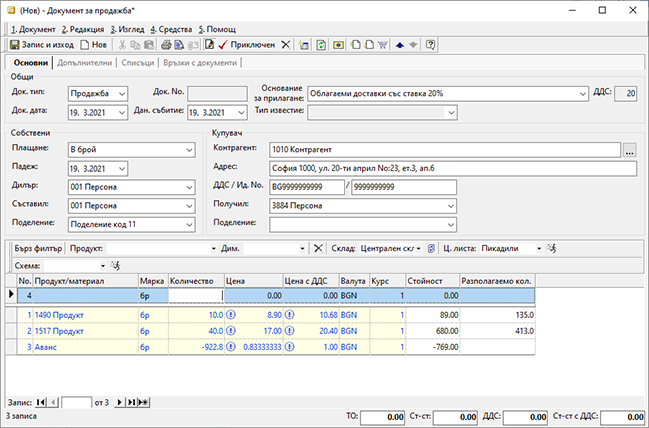
6. Приключен — бутон в лентата с инструменти. Валидира (приключва) документа и извежда форма Генериране - Свързани документи. Чрез тази форма могат да бъдат генерирани автоматично всички останали операции: РСД - разходен складов документ, ПКО - приходен касов ордер, ФПрод - фактура за продажба.
Примерен екран
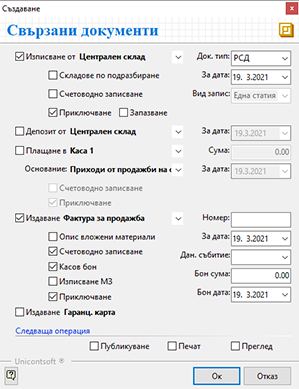
7. Генериране на Складов документ — ако стоката е изписана или трябва да се изпише от склада, маркираме опцията Изписване от... (Склад по подразбиране) и опцията Приключване, за да може системата автоматично да валидира документа.
8. Документ за плащане — ако стойността на документа е 0,00лв., системата автоматично не маркира опцията Плащане в... В случай, че има сума за доплащане, маркираме опцията Плащане в... (Каса по подразбиране) и опцията Приключване, за да може системата автоматично да валидира документа.
9. Генериране на Фактура — за да генерираме фактура по тази продажба, маркираме опцията Издаване (Фактура за продажба) и опцията Приключване, за да може системата автоматично да валидира документа. Към тази фактура може да генерираме счетоводно записване в Счетоводната система - маркираме опцията Счетоводно записване. Ако генерираме Касов ордер по тази продажба, то би трябвало да генерираме и счетоводно записване за плащане през каса към тази фактура. За целта маркираме опция Касов бон.
10. Ок — След като маркираме избраните опции, натискаме бутона Ок за изпълнението им. Системата генерира свързаните документи и валидира (приключва) Документа за продажба.
12. Запис и Изход — бутон в лентата с инструменти. Записва документа и излиза от формата.
